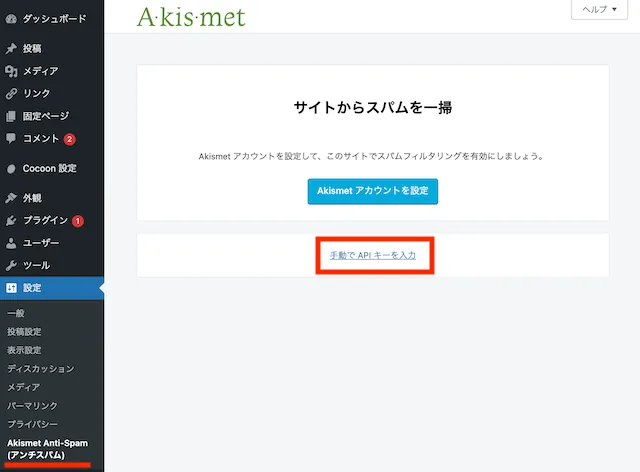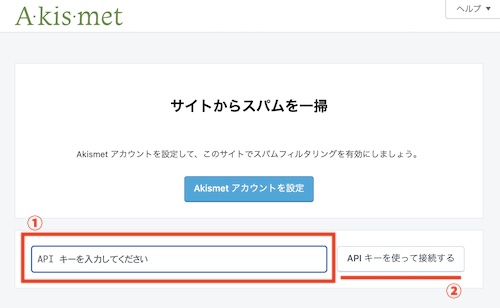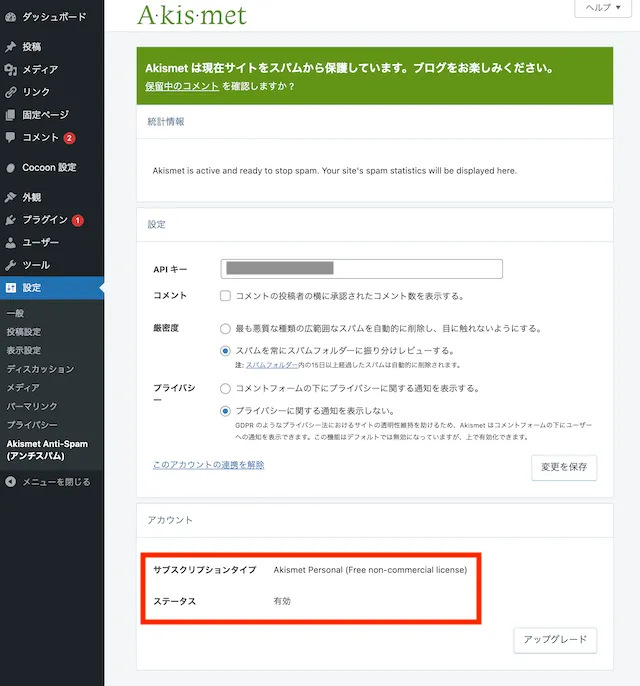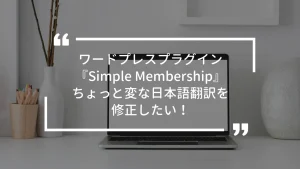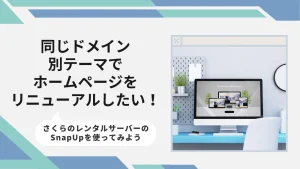ワードプレス(WordPress)プラグイン『Akismet Anti-Spam (アンチスパム)』の設定方法

『Akismet Anti-Spam (アンチスパム)』は、コメント欄やフォームなどのスパムから守ってくれるワードプレス(WordPress)のプラグインです。ワードプレスをインストールすると、プラグインの項目にデフォルトで入っているので、ご存知の方も多いのではないでしょうか。
このプラグインは、有効化するだけでは機能せず、APIキーを取得して設定する必要があります。その方法をご案内します。

プラグインをインストールする(削除している場合)
先ほども書きましたが、このプラグインはワードプレスをインストールすると、プラグインの項目にデフォルトで入っています。「インストール済みプラグイン」の項目に入っていましたら、この手順は不要ですので、次にお進みください。
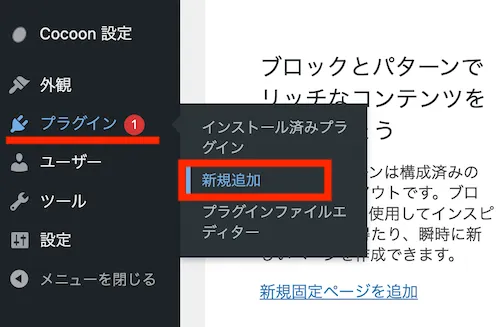
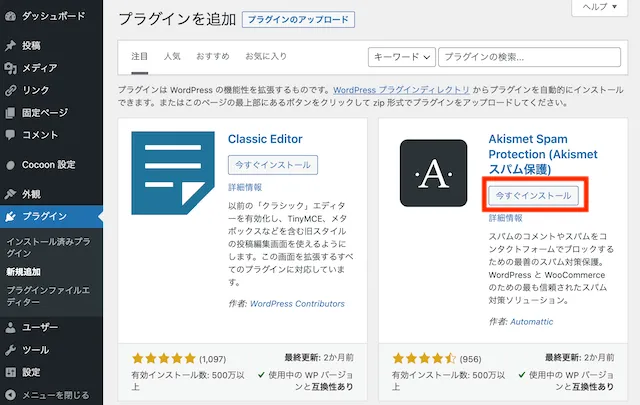
もし、一覧に表示されていなかったら、右上の「プラグインの検索」枠に「Akismet」と入力してください。このように表示されます。
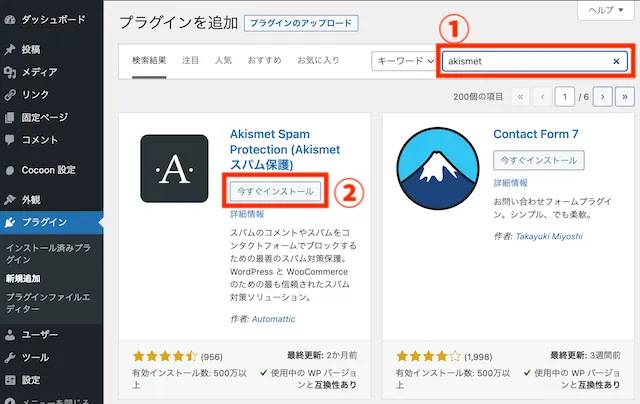
インストールが終わりましたら、左側メニューから「インストール済みプラグイン」をクリックして、次に進んでください。
プラグインの有効化とAkismetのAPIキーの取得・設定方法
プラグインを有効化し、AkismetのAPIキーの取得と設定をしていきます。
「Akismet Anti-Spam (アンチスパム)」という文字の下にある「有効化」をクリックします。
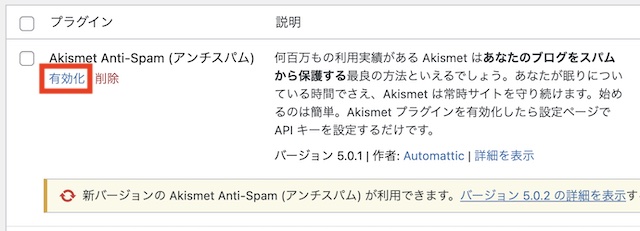
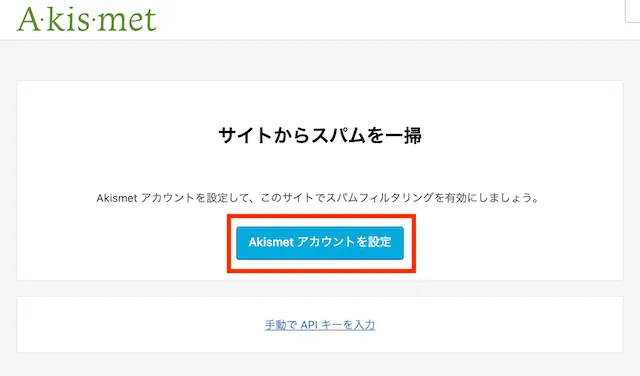
新しいタブが開き、下記の画像のような画面が開きます。「Get Personal」ボタンを押します。

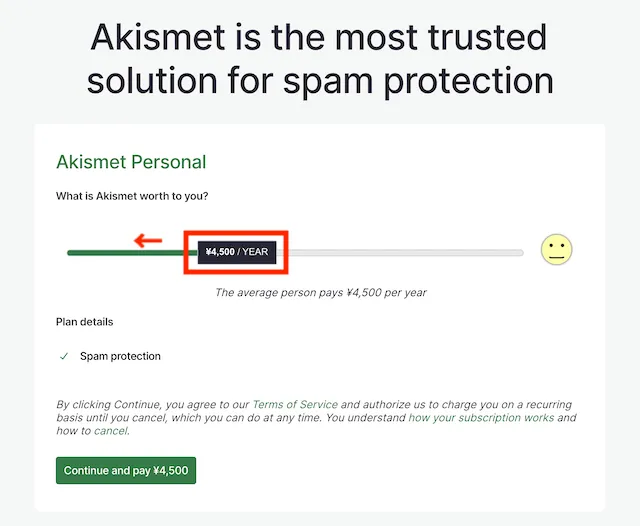
すると、「Please verify non-commercial usage by cheking each box:」というチェックボックスが表示されるので、すべてにチェックを入れて、『Continue with personal subscription』ボタンを押します。
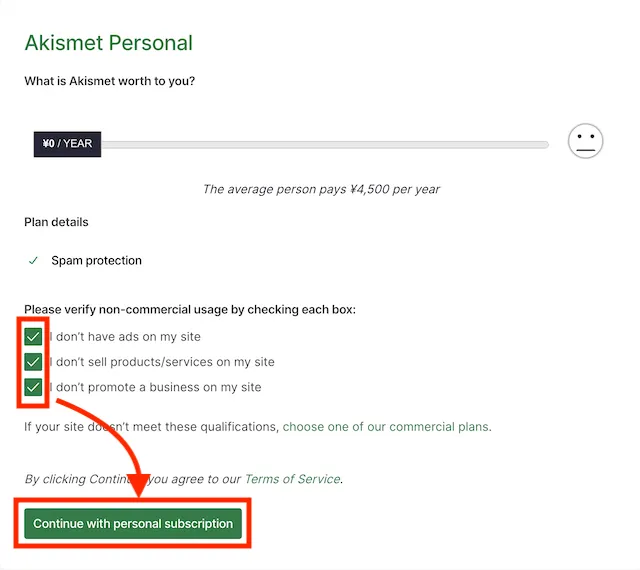
- 画面左下にあるように、商用ではない個人サイトの場合に無償利用が可能となっています。商用利用の際は課金が必要となります(パーソナルプランで750/年から選択可能)。ここではブログを作ったばかりで、商用化していないことを想定して無償利用のご説明を続けます。
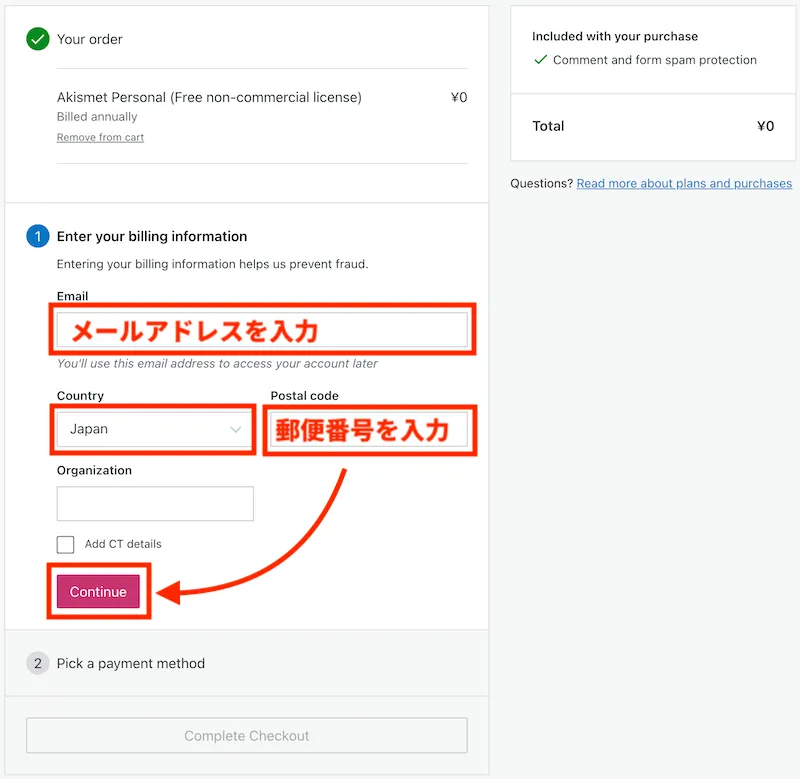
Email:あなたのメールアドレス
Country:Japanを選ぶ
Postal code:あなたの住所の郵便番号
上記を入力し、「CONTINUE」ボタンを押します。
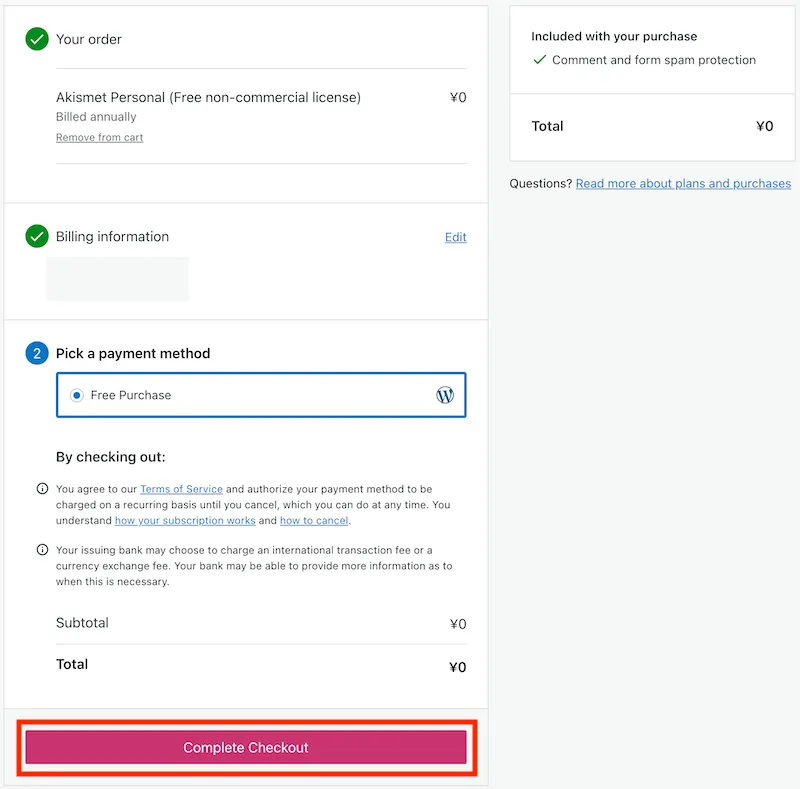
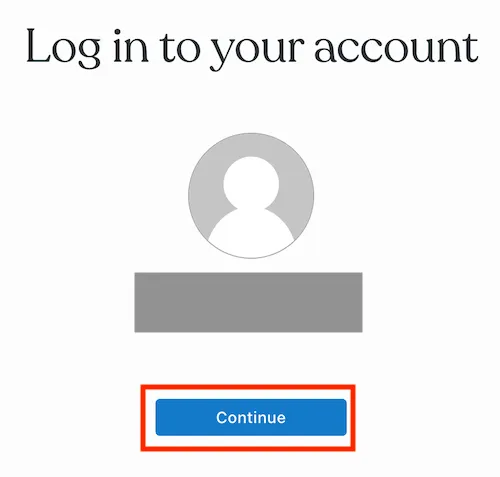
すると、APIキーが表示されるので、横の「Copy」ボタンを押してコピーしたら、この画面は終了です。
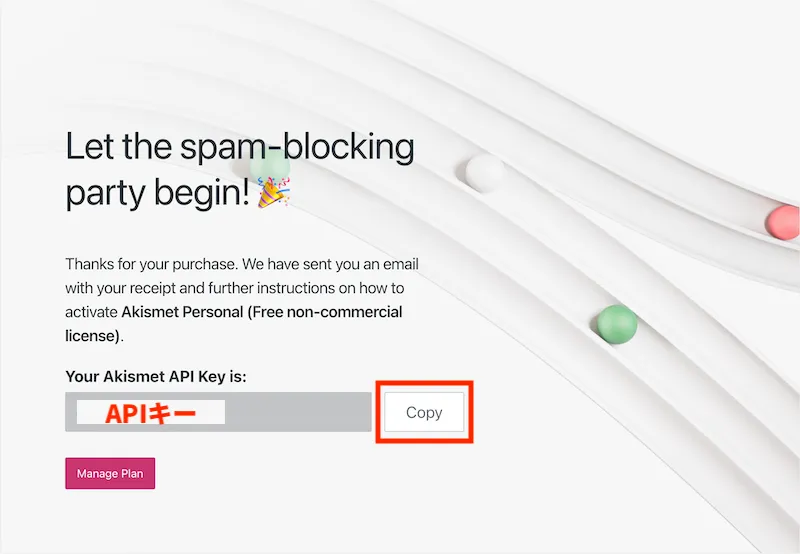
ワードプレスの画面が違う表示になっている場合、左側メニューの「設定」の中の「Akismet Anti-Spam(アンチスパム)」をクリックして下記の画面を表示させてください。